
win10系統預設是沒有照片檢視器功能,右鍵點選圖片。如圖只有圖片檢視器等。

方法一:批次新增檢視器設定
開啟一個記事本文件,輸入以下內容:
Windows Registry Editor Version 5.00 ; Change Extension's File Type [HKEY_CURRENT_USER\Software\Classes\.jpg] @="PhotoViewer.FileAssoc.Tiff" ; Change Extension's File Type [HKEY_CURRENT_USER\Software\Classes\.jpeg] @="PhotoViewer.FileAssoc.Tiff" ; Change Extension's File Type [HKEY_CURRENT_USER\Software\Classes\.gif] @="PhotoViewer.FileAssoc.Tiff" ; Change Extension's File Type [HKEY_CURRENT_USER\Software\Classes\.png] @="PhotoViewer.FileAssoc.Tiff" ; Change Extension's File Type [HKEY_CURRENT_USER\Software\Classes\.bmp] @="PhotoViewer.FileAssoc.Tiff" ; Change Extension's File Type [HKEY_CURRENT_USER\Software\Classes\.tiff] @="PhotoViewer.FileAssoc.Tiff" ; Change Extension's File Type [HKEY_CURRENT_USER\Software\Classes\.ico] @="PhotoViewer.FileAssoc.Tiff"
然後儲存文件格式,如圖所有文件類型。後綴名是.bat。

配置好之後,雙擊這個bat檔。 (配圖已經加入了,會提示警告)
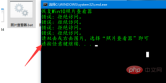
相關推薦:《常見問題》
方法2 :修改登錄機碼
如果以上方法不能匯入,可以手動新增註冊表。打開開始運行,輸入regedit。

進入登錄機碼之後,依序找到下列項目HKEY_LOCAL_MACHINE\SOFTWARE\Microsoft\Windows Photo Viewer\Capabilities
\FileAssociations

接著參考目前右側有的圖片項目,右鍵點選空白處新建一個值。

參考tiff格式,依序加入常見圖片如:jpg、 jpep、bm、png等格式。

新增好之後,再回傳可以檢視。 win10的系統自動照片檢視器已經有了。

如圖,開啟圖片可以使用照片檢視器了。

如果要把照片檢視器當作預設的圖片程序,可以右鍵點擊圖片,選擇「開啟方式」。

然後找到 “Windows 照片檢視器”,勾選“總是使用此應用程式開啟。PNG檔案”即可。

以上是win10照片檢視器不見了怎麼辦的詳細內容。更多資訊請關注PHP中文網其他相關文章!
 deepseek網頁版官方入口Mar 12, 2025 pm 01:42 PM
deepseek網頁版官方入口Mar 12, 2025 pm 01:42 PM國產AI黑馬DeepSeek強勢崛起,震撼全球AI界!這家成立僅一年半的中國人工智能公司,憑藉其免費開源的大模型DeepSeek-V3和DeepSeek-R1,在性能上與OpenAI等國際巨頭比肩,甚至在成本控制方面實現了突破性進展,贏得了全球用戶的廣泛讚譽。 DeepSeek-R1現已全面上線,性能媲美OpenAIo1正式版!您可以在網頁端、APP以及API接口體驗其強大的功能。下載方式:支持iOS和安卓系統,用戶可通過應用商店下載;網頁版也已正式開放! DeepSeek網頁版官方入口:ht
 deepseek服務器繁忙怎麼解決Mar 12, 2025 pm 01:39 PM
deepseek服務器繁忙怎麼解決Mar 12, 2025 pm 01:39 PMDeepSeek:火爆AI遭遇服務器擁堵,如何應對? DeepSeek作為2025年開年爆款AI,免費開源且性能媲美OpenAIo1正式版,其受歡迎程度可見一斑。然而,高並發也帶來了服務器繁忙的問題。本文將分析原因並提供應對策略。 DeepSeek網頁版入口:https://www.deepseek.com/DeepSeek服務器繁忙的原因:高並發訪問:DeepSeek的免費和強大功能吸引了大量用戶同時使用,導致服務器負載過高。網絡攻擊:據悉,DeepSeek對美國金融界造成衝擊,
 深度求索deepseek官網入口Mar 12, 2025 pm 01:33 PM
深度求索deepseek官網入口Mar 12, 2025 pm 01:33 PM2025年開年,國產AI“深度求索”(deepseek)驚艷亮相!這款免費開源的AI模型,性能堪比OpenAI的o1正式版,並已在網頁端、APP和API全面上線,支持iOS、安卓和網頁版多端同步使用。深度求索deepseek官網及使用指南:官網地址:https://www.deepseek.com/網頁版使用步驟:點擊上方鏈接進入deepseek官網。點擊首頁的“開始對話”按鈕。首次使用需進行手機驗證碼登錄。登錄後即可進入對話界面。 deepseek功能強大,可進行代碼編寫、文件讀取、創

熱AI工具

Undresser.AI Undress
人工智慧驅動的應用程序,用於創建逼真的裸體照片

AI Clothes Remover
用於從照片中去除衣服的線上人工智慧工具。

Undress AI Tool
免費脫衣圖片

Clothoff.io
AI脫衣器

AI Hentai Generator
免費產生 AI 無盡。

熱門文章

熱工具

禪工作室 13.0.1
強大的PHP整合開發環境

Atom編輯器mac版下載
最受歡迎的的開源編輯器

Dreamweaver CS6
視覺化網頁開發工具

ZendStudio 13.5.1 Mac
強大的PHP整合開發環境

EditPlus 中文破解版
體積小,語法高亮,不支援程式碼提示功能





